阿酷伯專欄:第一次接觸Acrobat就上手
你一定用過 Adobe Acrobat Reader,也就是單純用來開啟PDF的免費閱讀器。但有些人可能不知道除了 Acrobat Reader 之外,Adobe 其實也同步推出具備編輯 PDF 的 Acrobat ,嗯......它就叫『Acrobat』,後面沒有跟著 "Reader" 或其他字眼。
想單然爾, Acrobat 是需要付費的,畢竟它提供比 Acrobat Reader 更強大且多元的功能來操控、 增強或應該說是美化 PDF 文件。只是...很多人往往在第一次接觸Arobat後就被嚇跑了...,原因不外乎是不知道怎樣開啟一個空白的、新的 PDF 專案來輸入文字。(類似他們曾接觸過的文書處理軟體一樣)
其實 Acrobat 當然可以讓使用者自己從零開始編輯自己的 PDF 檔案,只是它並不把自己定位作『單純的文書處理軟體』。更進一步地,Acrobat更想要突顯本身在處理各式各樣媒體來源的能力,所以當你一開啟 Acrobat 時,看到的會是下面這畫面,提供將各種媒體來源轉換成 PDF 檔案的選項:
不過...假如不知道怎從零開始做一個屬於自己的 PDF ,你就不認 Acrobat 是套『文書處理的咖』...那就來證明一下『用 Acrobat 也可以』吧!
看完本篇你將學會:新增一個 PDF 文件
首先,我們可以發現到在功能列表的右側有三個『工具窗格』,分別是工具/注釋/公用。
按下『工具』後,會發現原本空白的作業區內出現了一整排的功能選單。這些選單非常重要,除了幫助Acrobat更方便使用外,你不覺得它更吸取了來自PhotoShop或其他Adobe專業用的排版/美工軟體內各式『面板』的靈感嗎?
我們先按『頁面』的選單,在裡面找到『更多插入選項』,再選擇『插入空白頁面』。
Tada~ 一整頁空白的PDF文件就幫你「傳便便」惹~!
接下來就更簡單了,選擇『內容』的選單項目,再依據你想要的功能點選『打字機(新增或編輯文字方塊)』或其他進階的功能。有沒有發現到 Acrobat 也會幫你拼字檢查呢?這樣還能說他不具文字編輯能力嗎?
俗話說得好:發文不發圖,此風......
所以我們也要證明 Acorbat 也能在 PDF 內加入你想要的圖片
完成之後記得存檔,並且用 Acrobat Reader 或其他 PDF 閱讀軟體來欣賞一下你的鉅作。
好,今天終於成功幫Acrobat『平反』,證明它也是具備練家子起身的功夫底子,可以手打文件。
下次我們將再來看看除了從零開始製作PDF外,還有什麼密技能快速製成PDF。
(畢竟,就好比玩快打,若有連續技可按,應該沒人想靠猛按拳腳基本動作的苦力打贏吧?)

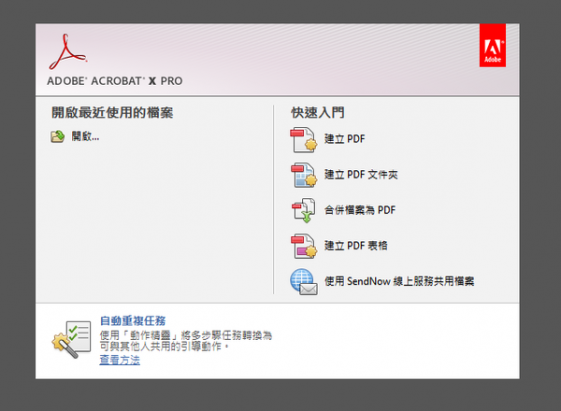
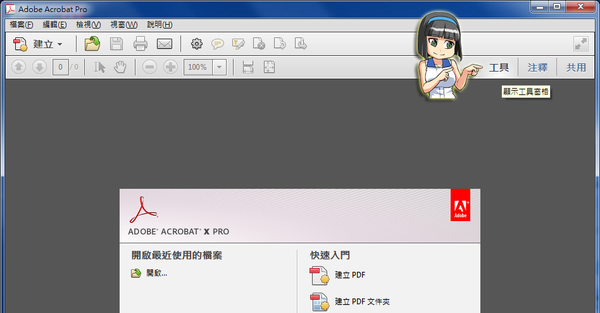
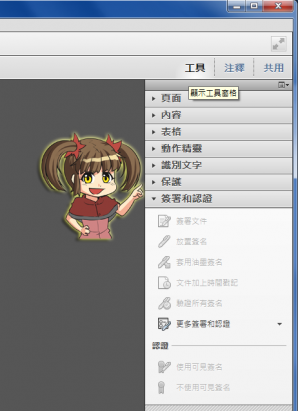
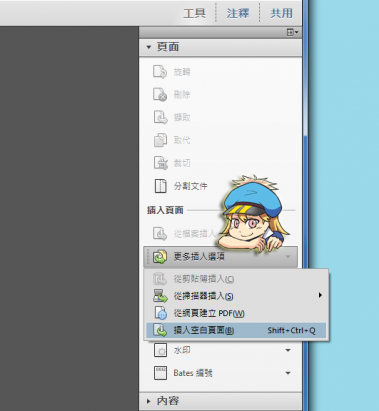
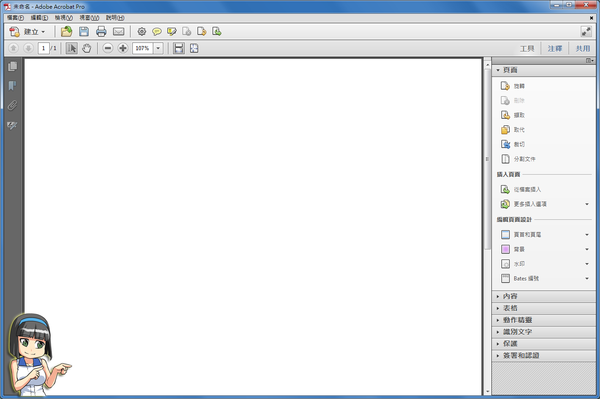
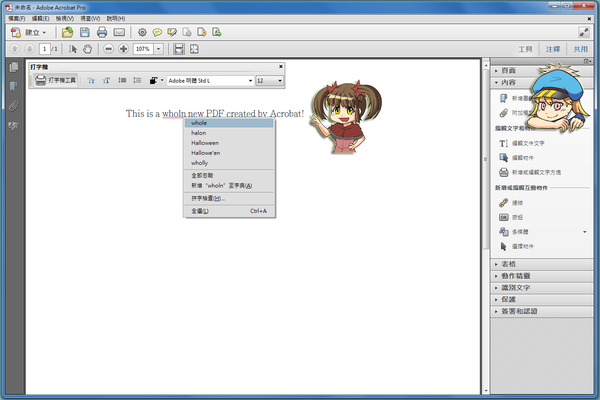
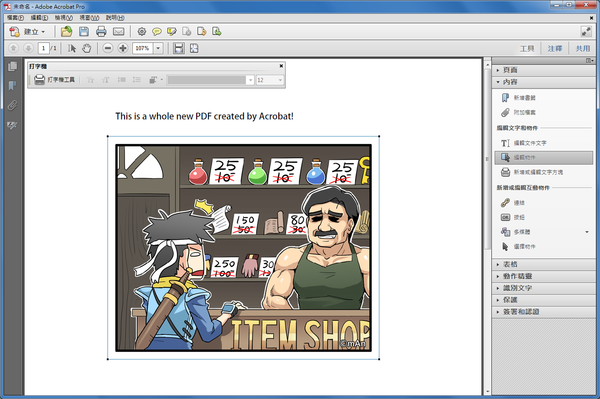
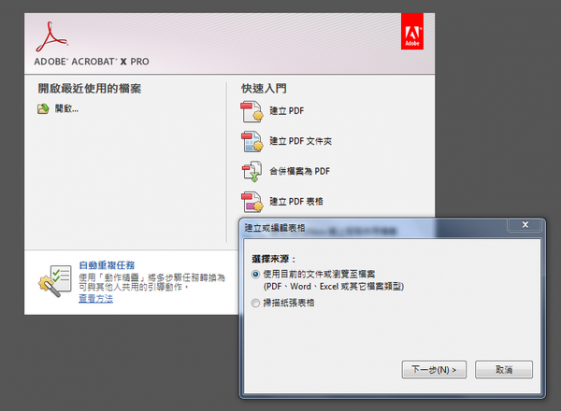
![[分享] 好用的文件掃描小工具](https://www.iarticlesnet.com/pub/img/article/17647/1403896566659_s.jpg)


![[分享] NeoSoar eBooks 推出最新版本 3.0.1075](https://www.iarticlesnet.com/pub/img/article/13775/1403870892985_s.png)

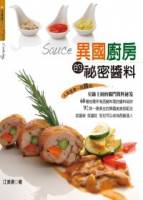
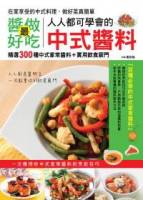













![Pebble Steel 智能手錶香港發佈: 不鏽鋼更型格 將首次支援中文 [圖庫+影片]](https://www.iarticlesnet.com/pub/img/article/30014/1406719282117_xs.jpg)





